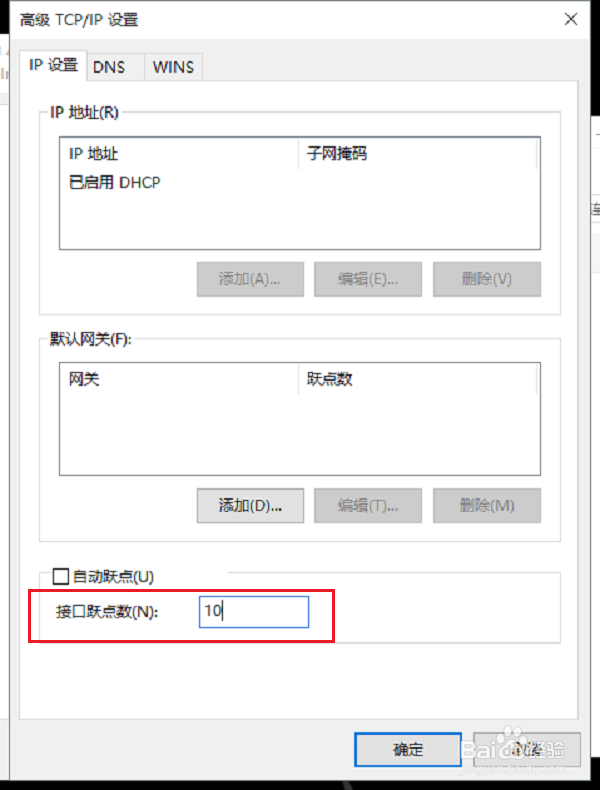1、第一步打开网络和共享中心,点击更改适配器设置,如下图所示:
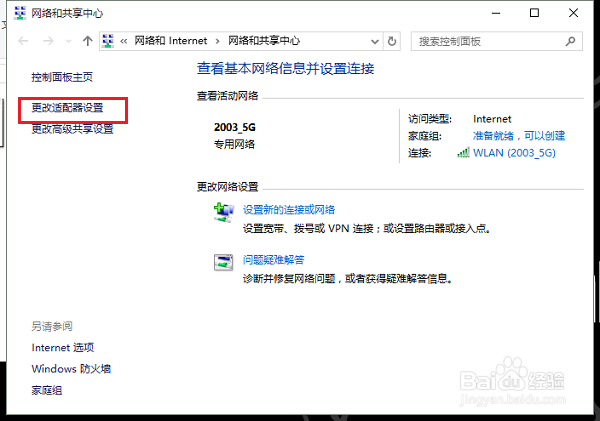
3、第三步进去之后,选择Internet协议版本4(TCP/IPv4),点击属性,如下图所示:
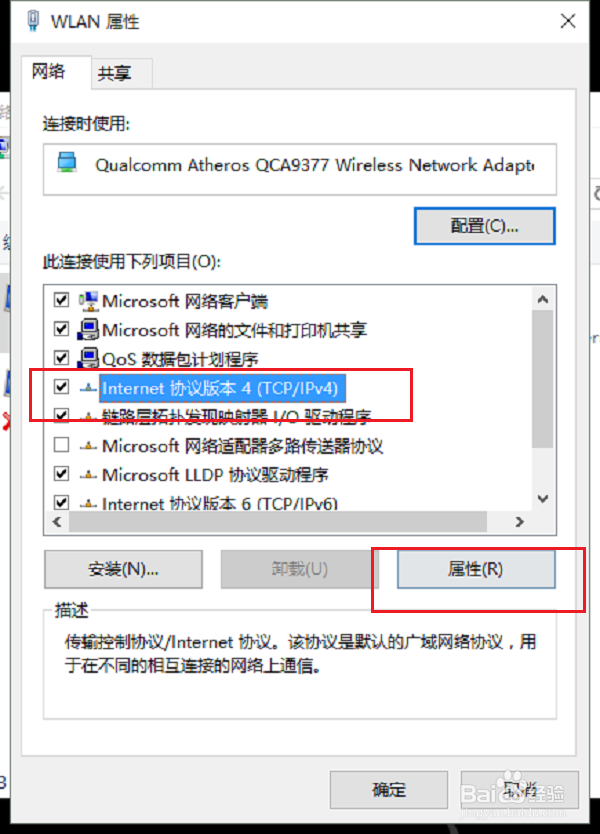
4、第四步进去之后,点击高级,接口活跃点设置为10,连续点击确定保存,如下图所示:
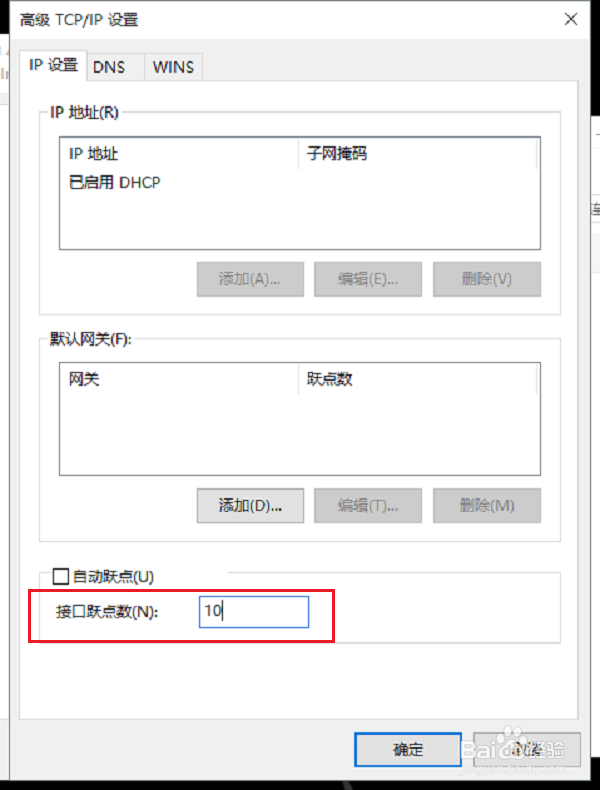
时间:2024-10-13 22:50:04
1、第一步打开网络和共享中心,点击更改适配器设置,如下图所示:
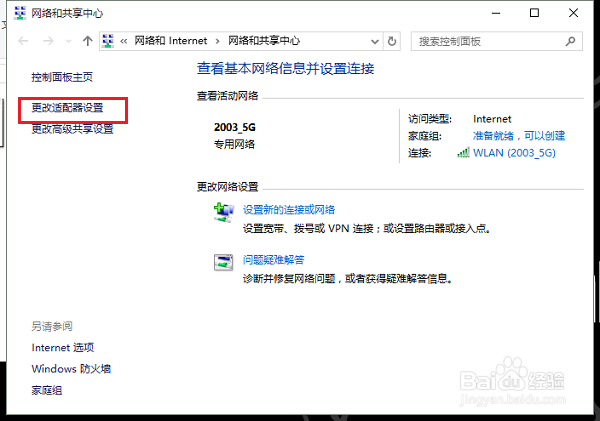
3、第三步进去之后,选择Internet协议版本4(TCP/IPv4),点击属性,如下图所示:
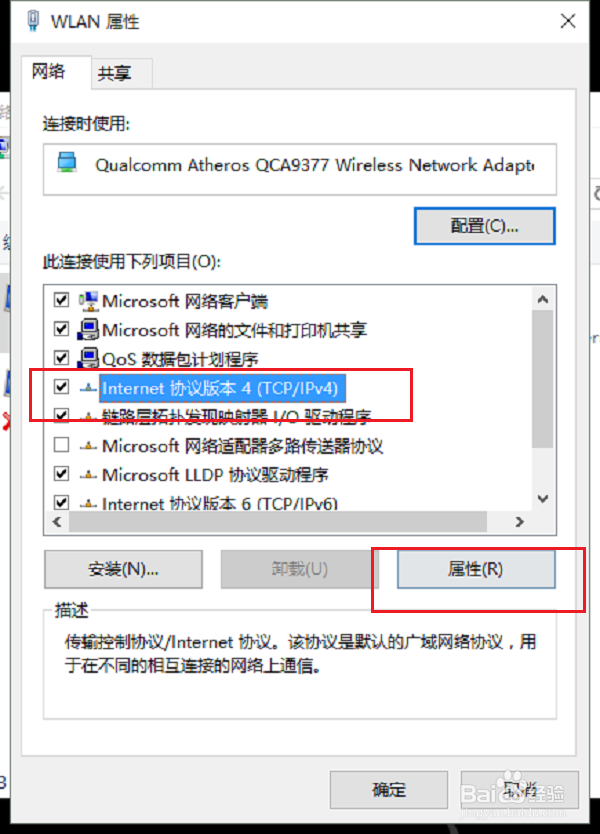
4、第四步进去之后,点击高级,接口活跃点设置为10,连续点击确定保存,如下图所示: